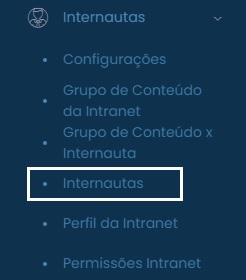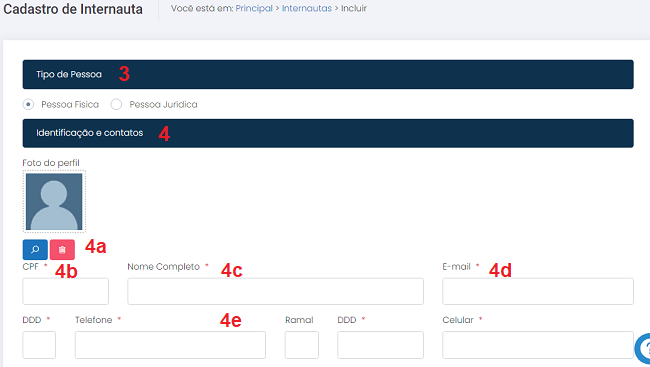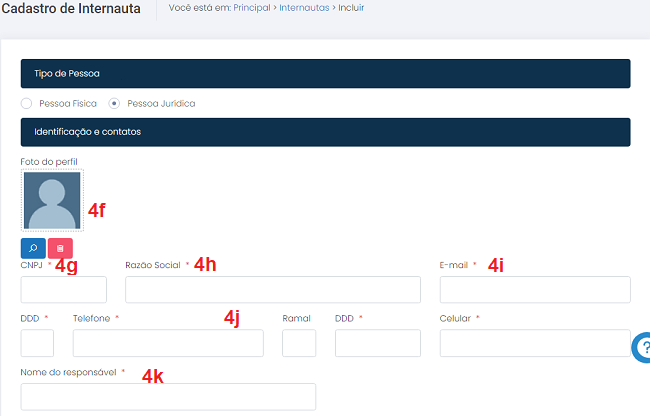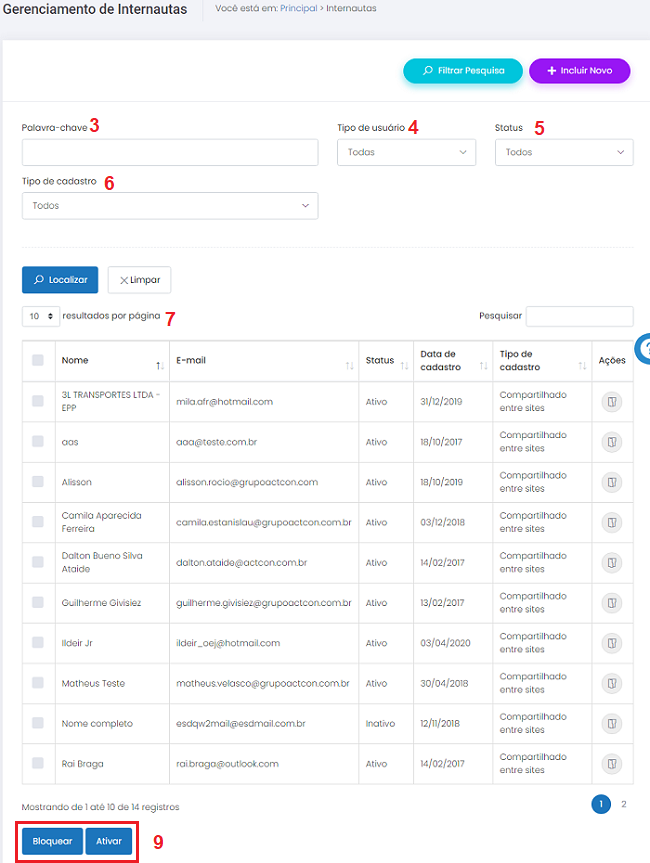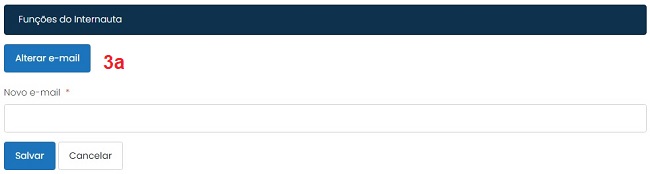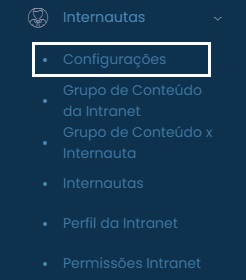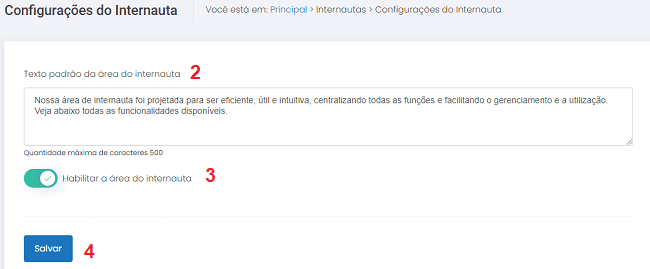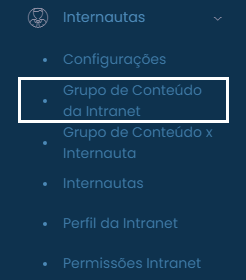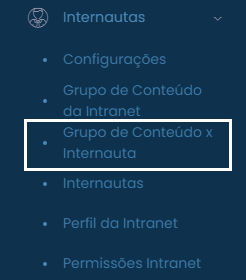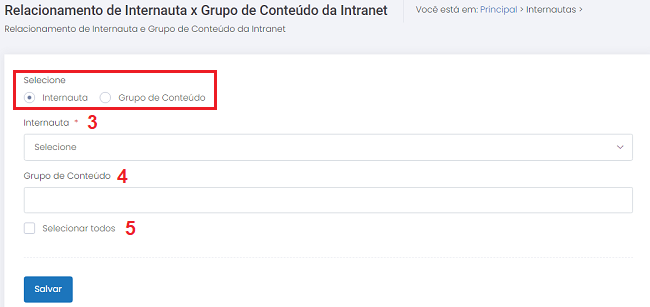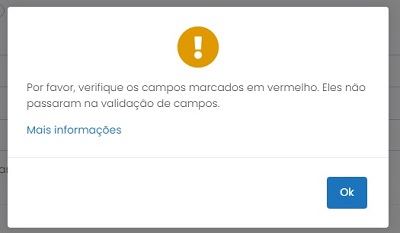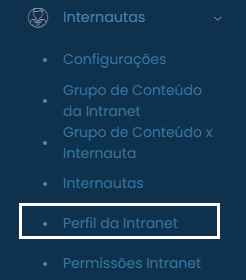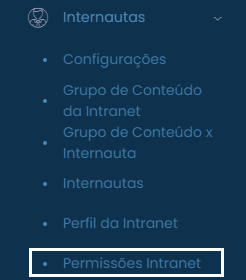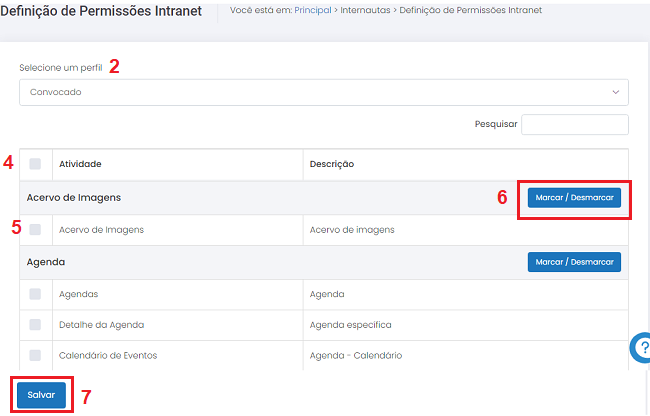Internautas
Índice
- 1 MÓDULO INTERNAUTAS
- 1.1 Introdução
- 1.1.1 Entidade INTERNAUTAS
- 1.1.2 Objetivo
- 1.1.3 Relacionamento com a área pública
- 1.1.4 Operação INCLUIR
- 1.1.5 Operação GERENCIAR
- 1.1.6 Operação visualizar INTERNAUTAS
- 1.1.7 Entidade CONFIGURAÇÕES
- 1.1.8 Objetivo
- 1.1.9 Relacionamento com a área pública e demais entidades
- 1.1.10 Operação INCLUIR
- 1.1.11 Operação EDITAR
- 1.1.12 Operação EXCLUIR
- 1.1.13 Operação GERENCIAR
- 1.1.14 Entidade GRUPO DE CONTEÚDO DA INTRANET
- 1.1.15 Objetivo
- 1.1.16 Relacionamento com a área pública e demais entidades
- 1.1.17 Operação INCLUIR
- 1.1.18 Operação EDITAR
- 1.1.19 Operação EXCLUIR
- 1.1.20 Operação GERENCIAR
- 1.2 Recomendações
- 1.2.1 Entidade GRUPO DE CONTEÚDO X INTERNAUTA
- 1.2.2 Objetivo
- 1.2.3 Relacionamento com a área pública e demais entidades
- 1.2.4 Operação Relacionamento GRUPOS DE CONTEÚDO X INTERNAUTAS
- 1.2.5 Entidade PERFIL DA INTRANET
- 1.2.6 Objetivo
- 1.2.7 Relacionamento com a área pública e demais entidades
- 1.2.8 Operação INCLUIR
- 1.2.9 Operação EDITAR
- 1.2.10 Operação EXCLUIR
- 1.2.11 Operação GERENCIAR
- 1.2.12 Entidade PERMISSÕES INTRANET
- 1.2.13 Objetivo
- 1.2.14 Relacionamento com a área pública e demais entidades
- 1.2.15 Operação Relacionamento PERMISSÕES INTRANET X PERFIL DA INTRANET
- 1.1 Introdução
MÓDULO INTERNAUTAS
Introdução
Por esse módulo, o usuário do sistema tem acesso às informações sobre os cidadãos que se cadastraram por meio do sítio eletrônico para acessarem os recursos que exigem login, como CURRÍCULOS, ENQUETES e SIC. O módulo também permite mudar o status de permissão dos cidadãos, bloqueando ou ativando os internautas cadastrados.
Entidade INTERNAUTAS
Objetivo
Criar um banco de dados com informações sobre os cidadãos que se cadastram no sítio eletrônico para utilizarem os recursos do Portal que precisam de cadastro, como CURRÍCULOS, ENQUETES e SIC. Além de estar disponível para que o usuário do sistema gerencie as permissões dos cidadãos que se cadastraram.
Relacionamento com a área pública
O módulo INTERNAUTAS não se relaciona com nenhum outro módulo na área pública do sítio eletrônico, mas é necessário que o cidadão esteja ativo para que ele consiga acessar os demais módulos que exigem identificação.
Operação INCLUIR
Pré-requisitos
Não há.
Como incluir os dados
1. Selecione a opção INTERNAUTAS no módulo INTERNAUTAS;
2. Clique em ![]() para visualizar a tela de cadastros;
para visualizar a tela de cadastros;
3. Tipo de pessoa, selecione Pessoa Física ou Pessoa Jurídica;
4. Identificação e contatos: os campos serão exibidos de acordo com essa seleção feita acima. Todos os campos são obrigatórios.
Pessoa Física
a) Foto do perfil: clique em ![]() para abrir a pop-up e selecionar imagem do Internauta para fazer upload. Clique em
para abrir a pop-up e selecionar imagem do Internauta para fazer upload. Clique em ![]() , escolha a imagem desejada e depois clique em
, escolha a imagem desejada e depois clique em ![]() . Caso deseje excluir a imagem já visível na miniatura, clique em
. Caso deseje excluir a imagem já visível na miniatura, clique em ![]() ;
;
b) CPF: digite um número de CPF válido;
c) Nome completo: digite o nome completo do Internauta;
d) E-mail: digite um e-mail válido para o Internauta;
e) DDD Telefone e DDD Celular: digite números de telefones válidos nos campos;
Pessoa Jurídica
f) Foto do perfil: clique em ![]() para abrir a pop-up e selecionar imagem do Internauta para fazer upload. Clique em
para abrir a pop-up e selecionar imagem do Internauta para fazer upload. Clique em ![]() , escolha a imagem desejada e depois clique em
, escolha a imagem desejada e depois clique em ![]() . Caso deseje excluir a imagem já visível na miniatura, clique em
. Caso deseje excluir a imagem já visível na miniatura, clique em ![]() ;
;
g) CNPJ: digite um número de CNPJ válido;
h) Razão Social: digite a razão social da empresa;
i) E-mail: digite um e-mail válido para a empresa;
j) DDD Telefone e DDD Celular: digite números de telefones válidos nos campos.
k) Nome do responsável: digite o nome do responsável pela empresa.
Condições de erro
Se o botão ![]() for acionado sem o preenchimento correto dos campos obrigatórios, será exibida uma mensagem de alerta.
for acionado sem o preenchimento correto dos campos obrigatórios, será exibida uma mensagem de alerta.
Operação GERENCIAR
Pré-requisitos
Para iniciar a operação de gerenciamento de um registro de INTERNAUTAS é necessário que haja INTERNAUTAS previamente cadastrados no sistema.
Como gerenciar os dados
1. Selecione a opção INTERNAUTAS no módulo INTERNAUTAS;
2. Para localizar os registros preencha o campo "Pesquisar" com a informação desejada ou parte dela. A seleção será feita automaticamente. A pesquisa também pode ser feita ao clicar no botão ![]() e preencher os campos:
e preencher os campos:
3. Palavra-chave: preencha o filtro com o nome completo ou parte do nome do INTERNAUTA e clique em ![]() ;
;
4. Tipo de Usuário: clique sobre o botão ![]() e escolha entre pessoa física, jurídica ou todas;
e escolha entre pessoa física, jurídica ou todas;
5. Status: clique sobre o botão ![]() e escolha entre usuário inativo, ativo, bloqueado ou todos;
e escolha entre usuário inativo, ativo, bloqueado ou todos;
6. Tipo de cadastro: cliquei sobre o botão ![]() e escolha onde o cadastro deve aparecer;
e escolha onde o cadastro deve aparecer;
7. Resultados por página: No filtro ![]() , defina o número de registros que será exibido por página;
, defina o número de registros que será exibido por página;
8. Serão exibidos os INTERNAUTAS que passaram pelos filtros realizados. Caso não tenha sido ativado nenhum filtro, serão exibidos todos os INTERNAUTAS pela ordem em que foram cadastrados no site, do mais antigo para o mais atual;
9. Status de exibição: selecione um registro utilizando o campo à esquerda do título,
![]() , em seguida clique em
, em seguida clique em ![]() para que o INTERNAUTA tenha acesso aos módulos que exigem login. Clique em
para que o INTERNAUTA tenha acesso aos módulos que exigem login. Clique em ![]() para que o INTERNAUTA seja impedido de fazer login nos módulos que o exigem.
para que o INTERNAUTA seja impedido de fazer login nos módulos que o exigem.
Operação visualizar INTERNAUTAS
Permite visualizar os INTERNAUTAS e dar permissões para que eles acessem os módulos do site público que exigem login.
Pré-requisitos
Para visualizar um registro de INTERNAUTAS é necessário que haja INTERNAUTAS previamente cadastrados no sistema.
Como visualizar os dados
1. Selecione o módulo INTERNAUTAS;
2. Após localizar o INTERNAUTA de seu interesse, clique sobre o botão ![]() do lado direito do registro;
do lado direito do registro;
3. Ao acessar um dos INTERNAUTAS, é possível modificar o e-mail:
a) Clique em ![]() e, nos campos que serão exibidos, informe o novo endereço eletrônico e em seguida clique em
e, nos campos que serão exibidos, informe o novo endereço eletrônico e em seguida clique em ![]() para confirmar o novo e-mail ou em
para confirmar o novo e-mail ou em ![]() para desistir da operação;
para desistir da operação;
b) Para encerrar a operação, clique em ![]() no final da página;
no final da página;
c) Para cancelar a operação, selecione qualquer opção no menu do CMS.
Entidade CONFIGURAÇÕES
Objetivo
Cadastrar um texto padrão para ser exibido na área exclusiva do internauta.
Relacionamento com a área pública e demais entidades
O registro da entidade CONFIGURAÇÕES é exibido na área de acesso aos internautas do Portal após login.
Operação INCLUIR
Pré-requisitos
Não há.
Como incluir os dados
- Selecione a opção CONFIGURAÇÕES no módulo INTERNAUTAS para visualizar a tela de gerenciamento de registros;
- No campo “Texto padrão da área do internauta”, digite a mensagem que deverá ser exibida, respeitando o limite de 500 caracteres;
- Selecione a opção "Habilitar a área do internauta" para que a mensagem seja exibida.
- Para finalizar o cadastro, clique em
 ;
; - Para cancelar o cadastro, selecione qualquer opção no menu do CMS.
Condições de erro
Se o botão ![]() for acionado sem o preenchimento correto dos campos obrigatórios, será exibida uma mensagem de alerta.
for acionado sem o preenchimento correto dos campos obrigatórios, será exibida uma mensagem de alerta.
Operação EDITAR
Pré-requisitos
Para iniciar a operação de edição de um registro de CONFIGURAÇÕES é necessário que haja CONFIGURAÇÕES previamente cadastras no sistema.
Como editar os dados
- Selecione a opção CONFIGURAÇÕES no módulo INTERNAUTAS para visualizar a tela de gerenciamento de registros;
- No campo “Texto padrão da área do internauta”, modifique a mensagem, respeitando o limite de 500 caracteres;
- Marque ou desmarque a opção "Habilitar a área do internauta" para exibir ou não a mensagem para os internautas.
- Clique no botão
 para concluir a operação;
para concluir a operação; - Para cancelar a operação, selecione qualquer opção no menu do CMS.
Condições de erro
Se o botão ![]() for acionado sem o preenchimento correto dos campos obrigatórios, será exibida uma mensagem de alerta.
for acionado sem o preenchimento correto dos campos obrigatórios, será exibida uma mensagem de alerta.
Operação EXCLUIR
Não se aplica
Operação GERENCIAR
Não se aplica
Entidade GRUPO DE CONTEÚDO DA INTRANET
Objetivo
Cadastrar diversos registros de GRUPOS e utilizá-los para melhor identificar e organizar as permissões aos usuários na intranet.
Relacionamento com a área pública e demais entidades
A entidade GRUPO DE CONTEÚDO DA INTRANET não se relaciona com a área pública do sítio eletrônico. O registro da entidade se relaciona com o registro dos INTERNAUTAS.
Operação INCLUIR
Pré-requisitos
Não há.
Como incluir os dados
1. Selecione a opção GRUPO DE CONTEÚDO DA INTRANET no módulo INTERNAUTAS;
2. Clique no botão ![]() para visualizar a tela de cadastros;
para visualizar a tela de cadastros;
3. Nome: insira o nome do grupo de conteúdo respeitando o limite de 100 caracteres;
4. Ativo: marque ou desmarque o campo para ativar ou desativar o GRUPO DE CONTEÚDO do sistema;
5. Para finalizar o cadastro, clique em ![]() ;
;
6. Para cancelar o cadastro, selecione qualquer opção no menu do CMS.
Condições de erro
Se o botão ![]() for acionado sem o preenchimento correto dos campos obrigatórios, será exibida uma mensagem de alerta.
for acionado sem o preenchimento correto dos campos obrigatórios, será exibida uma mensagem de alerta.
Operação EDITAR
Pré-requisitos
Para iniciar a operação de edição de um registro de GRUPO DE CONTEÚDO DA INTRANET é necessário que haja GRUPOS DE CONTEÚDO previamente cadastrados no sistema.
Como editar os dados
- Selecione a opção GRUPO DE CONTEÚDO DA INTRANET no módulo INTERNAUTAS para visualizar a tela de gerenciamento de registros;
- Clique sobre o botão
 referente ao registro de seu interesse;
referente ao registro de seu interesse; - Todos os campos podem ser alterados (Verifique a forma de cadastro no item anterior: Operação Incluir);
- Clique no botão
 para concluir a operação;
para concluir a operação; - Para cancelar a operação, selecione qualquer opção no menu do CMS.
Condições de erro
Se o botão ![]() for acionado sem o preenchimento correto dos campos obrigatórios, será exibida a seguinte mensagem de alerta:
for acionado sem o preenchimento correto dos campos obrigatórios, será exibida a seguinte mensagem de alerta:
Operação EXCLUIR
Pré-requisitos
Para iniciar a operação de exclusão de um registro de GRUPO DE CONTEÚDO DA INTRANET é necessário que haja GRUPOS DE CONTEÚDO previamente cadastrados no sistema.
Como excluir os dados
- Selecione a opção GRUPO DE CONTEÚDO DA INTRANET no módulo INTERNAUTAS para visualizar a tela de gerenciamento de registros;
- Clique sobre o botão
 referente ao registro desejado;
referente ao registro desejado; - Para excluir vários GRUPOS simultaneamente, selecione os registros marcando as caixas à esquerda de cada um deles,
 , e em seguida clique no botão
, e em seguida clique no botão  ;
; - Após excluir um ou mais registros, será exibida uma mensagem de confirmação. Clique em “Ok” para confirmar a ação ou clique em “Cancelar” para abortar a exclusão dos dados.
Condições de erro
- Se o usuário clicar no botão
 sem haver registros selecionados, será exibida uma mensagem de alerta;
sem haver registros selecionados, será exibida uma mensagem de alerta; - Caso o usuário tente excluir registros de entidades relacionadas, será exibida uma mensagem informando que os registros selecionados não puderam ser excluídos porque estão relacionados a outras informações previamente cadastradas no sistema.
Operação GERENCIAR
Pré-requisitos
Para iniciar a operação de gerenciamento de um registro de GRUPO DE CONTEÚDO DA INTRANET é necessário que haja GRUPOS DE CONTEÚDO previamente cadastrados no Sistema.
Como gerenciar os dados
1. Selecione a opção GRUPO DE CONTEÚDO DA INTRANET no módulo INTERNAUTAS para visualizar a tela de gerenciamento de registros;
2. Para localizar os registros, preencha os campos "Pesquisar" com a informação desejada ou parte dela. A seleção será feita automaticamente. A pesquisa também pode ser feita ao clicar no botão ![]() e preencher os campos::
e preencher os campos::
a) Palavra-chave: preencha o filtro com a descrição completa ou com parte do nome utilizado para cadastrar o GRUPO DE CONTEÚDO DA INTRANET desejado e clique em ![]() ;
;
b) Ativo: clique sobre o botão ![]() e selecione o status de atividade do GRUPO;
e selecione o status de atividade do GRUPO;
c) Resultados por página: No filtro ![]() , defina o número de registros que será exibido por página;
, defina o número de registros que será exibido por página;
3. Para cancelar a operação, selecione qualquer opção no menu do CMS.
Recomendações
Para obter mais eficiência nos procedimentos de inclusão e edição, evitando possíveis erros, verifique se já existe o registro desejado, se há compatibilidade entre os dados inseridos com os exigidos pelo sistema e se os campos obrigatórios estão corretamente preenchidos. Nos procedimentos de exclusão, verifique se os registros estão devidamente selecionados e se aqueles são os que realmente se deseja excluir. É recomendado também ativar o recurso DICA toda vez que surgirem dúvidas durante os processos de inserção, gerenciamento e exclusão de dados.
Entidade GRUPO DE CONTEÚDO X INTERNAUTA
Objetivo
Permitir ao usuário do sistema realizar associações entre os registros das entidades GRUPOS DE CONTEÚDO DA INTRANET e INTERNAUTAS para melhor organizar os conteúdos que cada internauta poderá ter acesso.
Relacionamento com a área pública e demais entidades
As entidades GRUPO DE CONTEÚDO e INTERNAUTAS se relacionam pela entidade GRUPOS DE CONTEÚDOS X USUÁRIOS, mas não se relacionam com a área pública do sítio eletrônico.
Operação Relacionamento GRUPOS DE CONTEÚDO X INTERNAUTAS
Pré-requisitos
É necessário haver cadastrado os registros de GRUPOS DE CONTEÚDO DA INTRANET e INTERNAUTAS à base de dados do sistema.
Como relacionar os itens
1. Selecione a opção GRUPO DE CONTEÚDO X INTERNAUTA no módulo INTERNAUTAS;
2. Na tela de gerenciamento selecione GRUPO DE CONTEÚDO ou INTERNAUTA (previamente cadastrados) para fazer o relacionamento;
3. No campo abaixo será exibido o item escolhido. Clique para visualizar os itens já cadastrados e selecione o desejado;
4. No próximo campo digite o nome ou parte do nome do item que deseja relacionar. Selecione quantos itens desejar;
5. Para selecionar todos os itens, clique na opção "Selecionar todos";
6. Para remover um relacionamento, clique no X ao lado do nome escolhido;
7. Após realizar a operação desejada, clique em ![]() ;
;
8. Para cancelar a operação, selecione qualquer opção no menu do CMS.
Condições de erro
Se o botão ![]() for acionado sem que o usuário tenha selecionado um GRUPO para relacionar ao USUÁRIO, será exibida mensagem de alerta. Verifique se os campos obrigatórios foram corretamente preenchidos com a ajuda do recurso DICA, disponível no cabeçalho CMS.
for acionado sem que o usuário tenha selecionado um GRUPO para relacionar ao USUÁRIO, será exibida mensagem de alerta. Verifique se os campos obrigatórios foram corretamente preenchidos com a ajuda do recurso DICA, disponível no cabeçalho CMS.
Entidade PERFIL DA INTRANET
Objetivo
Criar os perfis para ser relacionados aos internautas, definindo quais conteúdos cada um poderá acessar na intranet.
Relacionamento com a área pública e demais entidades
Esta entidade não tem visibilidade na área pública, serve apenas para definir quais conteúdos cada usuário visualizará.
Operação INCLUIR
Pré-requisitos
Não há pré-requisitos para a inclusão dos perfis dos usuários no Módulo INTERNAUTAS.
Como incluir os dados
1. Selecione a opção PERFIL DA INTRANET no módulo INTERNAUTAS;
2. Clique em ![]() para visualizar a tela de cadastros;
para visualizar a tela de cadastros;
3. Nome: disponibilize, em até 100 caracteres, o nome do perfil da intranet que está sendo criado;
4. Página principal específica (Opcional): este campo deverá ser preenchido com as informações do arquivo da página principal que deverá ser exibida para o internauta. O preenchimento é opcional.
5. Ativo: marque essa opção caso o PERFIL DA INTRANET que está sendo criado ficará disponível para relacionamento com os INTERNAUTAS.
5. Para salvar o perfil e finalizar o cadastro, basta clicar sobre o botão ![]() .
.
6. Para cancelar o cadastro, selecione qualquer opção no menu do CMS.
Condições de erro
Se o botão ![]() for acionado sem o preenchimento correto dos campos obrigatórios, será exibida uma mensagem de alerta.
for acionado sem o preenchimento correto dos campos obrigatórios, será exibida uma mensagem de alerta.
Operação EDITAR
Pré-requisitos
Para iniciar a operação de edição de um registro de PERFIL DA INTRANET é necessário que haja registros de PERFIL DA INTRANET previamente cadastrados no sistema.
Como editar os dados
- Selecione a opção PERFIL DA INTRANET no módulo INTERNAUTAS para visualizar a tela de gerenciamento de registros;
- Clique sobre o botão
 referente ao registro de seu interesse para visualizar a tela de cadastros;
referente ao registro de seu interesse para visualizar a tela de cadastros; - Todos os campos podem ser alterados (Verifique a forma de cadastro no item anterior: Operação Incluir);
- Para encerrar a operação, clique em
 ;
; - Para cancelar a operação, selecione qualquer opção no menu do CMS.
Condições de erro
Se o usuário clicar no botão ![]() sem haver registros selecionados, será exibida uma mensagem de alerta:
sem haver registros selecionados, será exibida uma mensagem de alerta:
Operação EXCLUIR
Pré-requisitos
Para iniciar a operação de exclusão de um registro de PERFIL DA INTRANET é necessário que haja registros de PERFIL DA INTRANET previamente cadastrados no sistema.
Início da operação
- Selecione a opção PERFIL DA INTRANET no módulo INTERNAUTAS para visualizar a tela de gerenciamento de registros;
- Selecione os registros marcando as caixas à esquerda de cada um deles,
 , e em seguida clique no botão
, e em seguida clique no botão  ;
; - Após excluir um ou mais registros, será exibida uma mensagem de confirmação. Clique em “Ok” para confirmar a ação ou clique em “Cancelar” para abortar a exclusão dos dados.
Condições de erro
1. Se o usuário clicar no botão ![]() sem haver registros selecionados, será exibida uma mensagem de alerta;
sem haver registros selecionados, será exibida uma mensagem de alerta;
2. Caso o usuário tente excluir registros de entidades relacionadas, será exibida uma mensagem informando que os registros selecionados não puderam ser excluídos porque estão relacionados a outras informações previamente cadastradas no sistema.
Operação GERENCIAR
Pré-requisitos
Para iniciar a operação de gerenciamento de um registro de PERFIL DA INTRANET é necessário que haja registros de PERFIL DA INTRANET previamente cadastrados no sistema.
Como gerenciar os dados
1. Selecione a opção PERFIL DA INTRANET no módulo INTERNAUTAS para visualizar a tela de gerenciamento de registros;
2. Para localizar os registros preencha o campo "Pesquisar" com a informação desejada ou parte dela. A seleção será feita automaticamente. A pesquisa também pode ser feita ao clicar no botão ![]() e preencher os campos:
e preencher os campos:
a) Palavra chave: insira o nome ou parte do nome de um perfil já cadastrado para localizá-lo;
b) Ativo: selecione SIM ou NÃO para definir o perfil está ativo para os Internautas;
c) Resultados por página: No filtro ![]() , defina o número de registros que será exibido por página;
, defina o número de registros que será exibido por página;
d) Serão exibidos os registros que passaram pelos filtros realizados. Caso não tenha sido ativado nenhum filtro, serão exibidos todos os registros em ordem alfabética.
3. Para cancelar a operação, selecione qualquer opção no menu do CMS.
Recomendações
Para obter mais eficiência nos procedimentos de inclusão e edição, evitando possíveis erros, verifique se já existe o registro desejado, se há compatibilidade entre os dados inseridos com os exigidos pelo sistema e se os campos obrigatórios estão corretamente preenchidos. Nos procedimentos de exclusão, verifique se os registros estão devidamente selecionados e se aqueles são os que realmente se deseja excluir. É recomendado também ativar o recurso DICA toda vez que surgirem dúvidas durante os processos de inserção, gerenciamento e exclusão de dados.
Entidade PERMISSÕES INTRANET
Objetivo
Definir o nível de permissão que cada GRUPO DE CONTEÚDO terá acesso na intranet. Pela entidade PERMISSÕES INTRANET também serão definidos quais módulos estarão acessíveis a cada PERFIL.
Relacionamento com a área pública e demais entidades
A entidade PERMISSÕES INTRANET se relaciona com a entidade PERFIL DA INTRANET, mas não se relaciona com a área pública do sítio eletrônico.
Operação Relacionamento PERMISSÕES INTRANET X PERFIL DA INTRANET
Pré-requisitos
É necessário haver cadastrado os registros de PERFIL DA INTRANET na base de dados do sistema.
Como relacionar os dados
1. Selecione a opção PERMISSÕES INTRANET no módulo INTERNAUTAS;
2. Selecione um perfil: clique em ![]() para selecionar o perfil desejado;
para selecionar o perfil desejado;
3. Após selecionado o PERFIL, serão exibidos os módulos com suas respectivas opções para cada permissão;
4. Ao clicar no ![]() serão selecionadas todas as permissões em todos os módulos;
serão selecionadas todas as permissões em todos os módulos;
5. Para selecionar as permissões em cada módulo, basta clicar no ![]() ao lado de cada item desejado.
ao lado de cada item desejado.
6. Para dar ou não dar todas as PERMISSÕES do módulo ao PERFIL basta clicar no botão ![]() ;
;
7. Para finalizar o relacionamento clique em ![]() ;
;
8. Para cancelar o relacionamento, selecione qualquer opção no menu do CMS.